全能款笔记本电脑二手价格是多少?
6
2025-03-24
在当今迅速发展的数字时代,笔记本电脑已成为大多数人工作和娱乐的重要工具。随着技术的进步,越来越多的笔记本电脑开始支持双内存条配置,以提供更好的性能。然而,当涉及到双内存条的切换使用时,许多用户可能会感到困惑。本文将详细探讨如何在笔记本电脑上切换使用双内存条,并提供一套清晰的设置流程。
在深入讨论如何切换之前,我们先了解下双内存条为何吸引用户。双内存条的配置允许内存之间进行负载均衡,这不仅提高了数据处理速度,还增强了多任务处理能力。它还可以为笔记本电脑带来更好的扩展性,用户可以根据需要升级内存,而不必更换整个系统。

在开始之前的首要任务是确认您的笔记本电脑是否支持双内存条配置。这通常需要查阅笔记本的手册或制造商的官方网站。如果没有这些资料,还可以考虑以下方法:
查看设备管理器中的内存信息
弹出笔记本电脑背后的内存插槽盖板检查
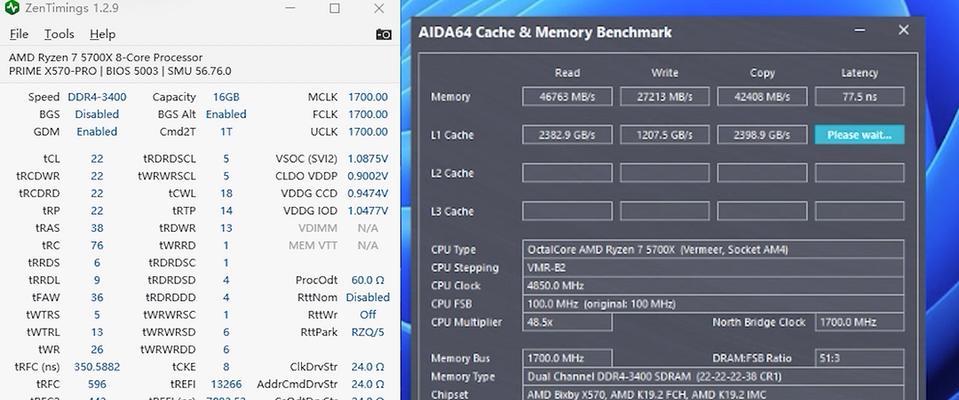
以下是详细的步骤,教您如何在笔记本电脑上切换双内存条的使用。
步骤1:关闭电脑并拔掉电源
在操作内存条之前,请务必关闭电脑并拔掉电源线,以避免任何电涌或静电导致损坏。
步骤2:打开笔记本电脑的内存盖板
根据笔记本型号不同,内存盖板可能位于底部或一侧。请按照手册中的指导打开盖板。
步骤3:观察内存条
取出内存条时,请确保轻拿轻放,避免损坏。通常,双内存条配置中一个可能已经安装好,您需要将第二个内存条插入另一个空槽。
步骤4:安装内存条
将内存条的金手指部分清洁干净,确保没有灰尘或污垢。然后对准插槽,以大约30度角轻轻插入,直到锁紧装置锁上为止。
步骤5:关闭盖板并重启电脑
安装完成后,重新盖上内存盖板并固定好螺丝。然后插上电源并开启电脑,检查电脑是否能够正常启动并检测到新的内存容量。

问题:电脑无法启动或无法识别新内存条。
解决:请确保内存条正确安装,金手指干净且没有损坏。必要时尝试重新安装。
问题:电脑频繁死机或运行不稳定。
解决:检查内存兼容性问题,确保内存条品牌、型号和频率匹配。
问题:升级内存条后,性能提升不明显。
解决:可能需要更新BIOS或操作系统,优化内存管理。
在多内存条配置的使用中,还需要考虑以下几个因素来确保系统的最佳性能:
内存条的频率和时序
兼容性问题,确保内存条互相匹配
BIOS设置,可能需要调整内存相关参数
通过本文的介绍,相信您已对笔记本电脑如何切换使用双内存条有了清晰的了解。遵循上述步骤,您将能够轻松地在笔记本电脑上安装和管理双内存条,从而提升设备的运行效率和多任务处理能力。若在操作过程中遇到任何难题,不妨回看本文的解决方案,或联系专业技术支持获取帮助。
版权声明:本文内容由互联网用户自发贡献,该文观点仅代表作者本人。本站仅提供信息存储空间服务,不拥有所有权,不承担相关法律责任。如发现本站有涉嫌抄袭侵权/违法违规的内容, 请发送邮件至 3561739510@qq.com 举报,一经查实,本站将立刻删除。